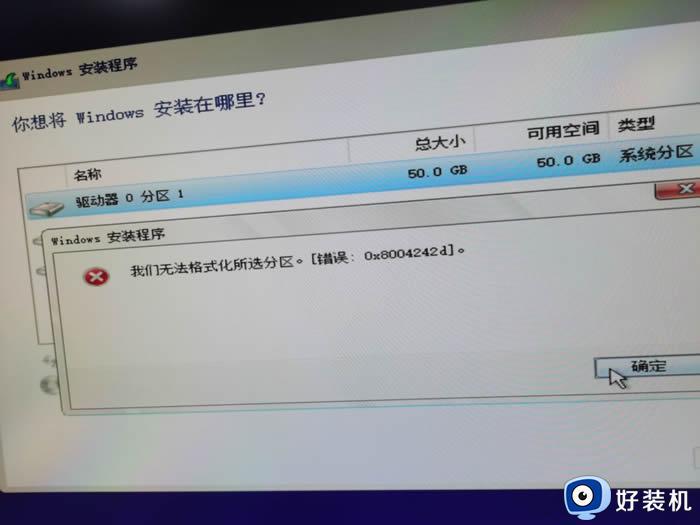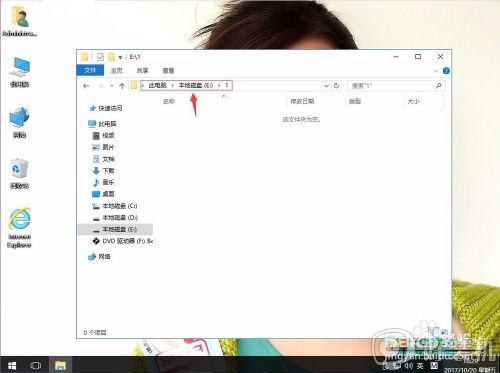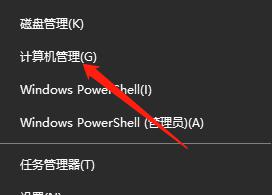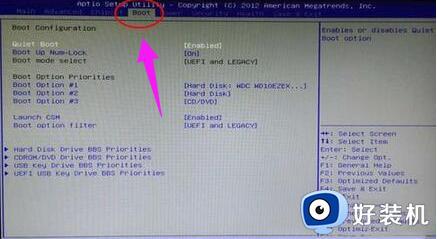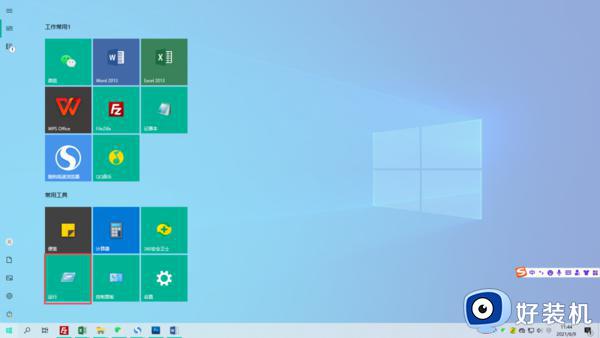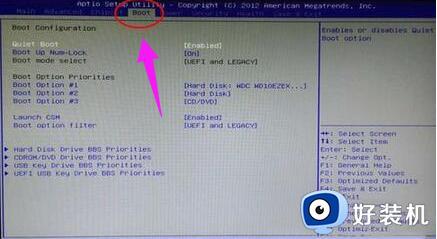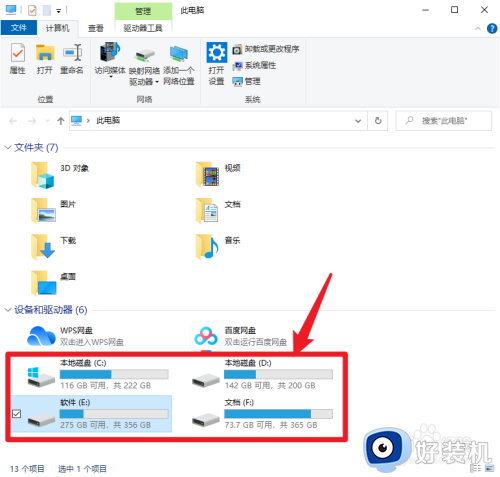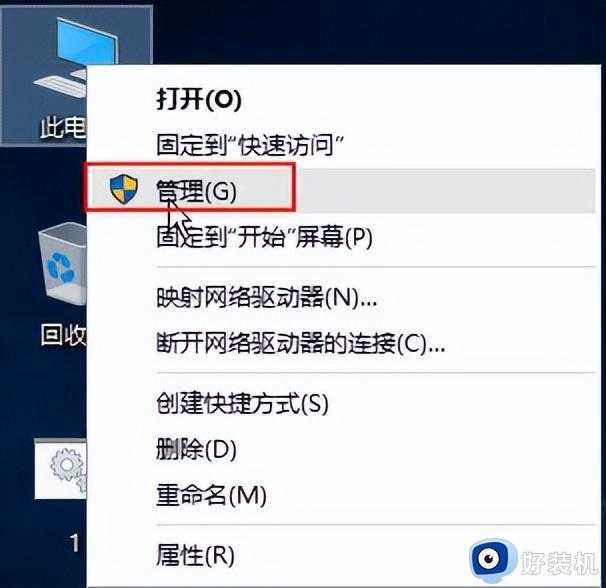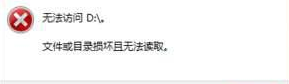装win10无法格式化所选分区怎么回事 装win10我们无法格式化所选分区的解决教程
时间:2023-05-31 10:59:32作者:huige
相信大家在电脑中安装操作系统的时候,总是会遇到各种各样的问题吧,就有用户在装win10系统的时候,突然遇到了无法格式化所选分区的提示,导致安装失败,很多人碰到这种问题都不知道要怎么办,针对此问题,今天就由笔者给大家介绍一下装win10我们无法格式化所选分区的解决教程。
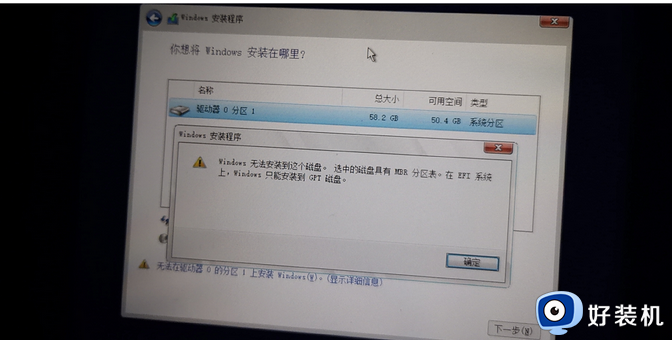
具体方法如下:
1、在安装界面,按 shift + F10,会出现cmd命令。
2、输入:diskpart。
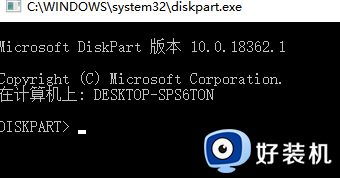
3、输入:list disk
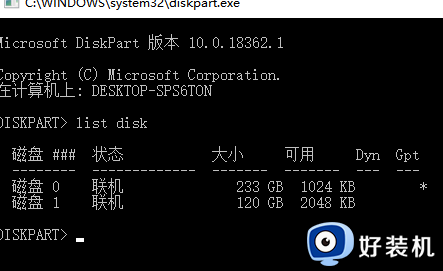
输入后,应该会出现磁盘列表,选择你需要安装的磁盘
4、select disk 0 (这个数字表示你需要安装的磁盘,不要选错了)

5、clean 会提示磁盘已清除,我就不演示了,毕竟我不需要安装。
6、convert GPT 转化为GPT格式,提示成功转换后,就可以继续安装了。
关于装win10无法格式化所选分区的详细解决方法就给大家介绍到这里了,遇到这样情况的小伙伴们可以尝试上述方法步骤来进行解决吧。